Użyj cyfrowego obrotu, pochylenia i powiększenia w kamerze biurkowej Cisco
 Opinia?
Opinia?
Użyj narzędzia Camera Control w aplikacji komputerowej Cisco Accessory Hub, aby zmienić ustawienia cyfrowego obrotu, pochylenia i powiększenia.
Zanim rozpoczniesz
Upewnij się, że funkcja Najlepszy przegląd jest wyłączona. Nie można zmienić ustawień położenia kamery, gdy włączony jest najlepszy przegląd.
| 1 |
Otwórz aplikację komputerową Cisco Accessory Hub. |
| 2 |
Kliknij aparat na karcie Akcesoria , aby otworzyć ustawienia akcesoriów. |
| 3 |
Na karcie Ustawienia kamery użyj narzędzia Sterowanie kamerą, aby dostosować ustawienia.
|
| 4 |
Jeśli chcesz wyczyścić konfigurację na karcie Ustawienia kamery , kliknij przycisk Resetuj. Zresetowanie na karcie Ustawienia kamery powoduje wyczyszczenie wszystkich dostosowań na tej karcie, w tym ustawień wstępnych pozycji kamery. |
Wstępne ustawienia pozycji kamery umożliwiają szybkie przełączanie się do ustawień dla określonych przypadków użycia, takich jak spotkania wideo, transmisje strumieniowe na żywo i nagrywanie wideo w biurze domowym lub w miejscach pracy.
Aplikacja komputerowa Cisco Accessory Hub umożliwia konfigurowanie ustawień obrotu, pochylania i powiększania kamery oraz zapisywanie ich jako ustawień wstępnych. Możesz zapisać maksymalnie 3 ustawienia wstępne do późniejszego użycia.
Ustawienia wstępne nie zapisują ustawień pola widzenia, rozdzielczości ani liczby klatek na sekundę.
Zanim rozpoczniesz
Upewnij się, że funkcja Najlepszy przegląd jest wyłączona. Nie można dostosować ustawień cyfrowego obrotu, pochylenia ani powiększenia, gdy włączony jest Najlepszy przegląd. Można zapisać maksymalnie trzy ustawienia wstępne.
| 1 |
Otwórz aplikację komputerową Cisco Accessory Hub. |
| 2 |
Kliknij aparat na karcie Akcesoria , aby otworzyć ustawienia akcesoriów. |
| 3 |
Przejdź do karty Ustawienia kamery . |
| 4 |
Użyj panelu sterowania aparatu, aby zmienić ustawienia obrotu, pochylenia i powiększenia. |
| 5 |
Kliknij przycisk Dodaj ustawienie wstępne, aby zapisać ustawienia wstępne i wprowadź nazwę ustawienia predefiniowanego. |
| 6 |
Zarządzanie ustawieniami wstępnymi za pomocą menu Więcej
|
Użyj narzędzia Camera Control w aplikacji komputerowej Cisco Accessory Hub, aby zmienić ustawienia cyfrowego obrotu, pochylenia i powiększenia.
Zanim rozpoczniesz
| 1 |
Otwórz aplikację komputerową Cisco Accessory Hub. |
| 2 |
Kliknij aparat na karcie Akcesoria , aby otworzyć ustawienia akcesoriów. |
| 3 |
Na karcie Ustawienia kamery użyj narzędzia Sterowanie kamerą, aby dostosować ustawienia.
|
| 4 |
Jeśli chcesz wyczyścić konfigurację na karcie Ustawienia kamery , kliknij przycisk Resetuj. Zresetowanie na karcie Ustawienia kamery powoduje wyczyszczenie wszystkich dostosowań na tej karcie, w tym ustawień wstępnych pozycji kamery. |
Wstępne ustawienia położenia kamery ułatwiają szybkie przełączanie się na ustawienia dla określonych przypadków użycia, takich jak spotkania wideo, transmisje strumieniowe na żywo i nagrywanie wideo w biurze domowym lub w miejscach pracy.
Aplikacja komputerowa Cisco Accessory Hub umożliwia konfigurowanie ustawień obrotu, pochylania i powiększania kamery oraz zapisywanie ich jako ustawień wstępnych. Możesz zapisać maksymalnie 3 ustawienia wstępne do późniejszego użycia.
Ustawienia wstępne nie zapisują ustawień pola widzenia, rozdzielczości ani liczby klatek na sekundę.
| 1 |
Otwórz aplikację komputerową Cisco Accessory Hub. |
| 2 |
Kliknij aparat na karcie Akcesoria , aby otworzyć ustawienia akcesoriów. |
| 3 |
Przejdź do karty Ustawienia kamery . |
| 4 |
Użyj panelu sterowania aparatu, aby zmienić ustawienia obrotu, pochylenia i powiększenia. |
| 5 |
Kliknij przycisk Dodaj ustawienie wstępne, aby zapisać ustawienia wstępne i wprowadź nazwę ustawienia predefiniowanego. |
| 6 |
Zarządzanie ustawieniami wstępnymi za pomocą menu Więcej
|

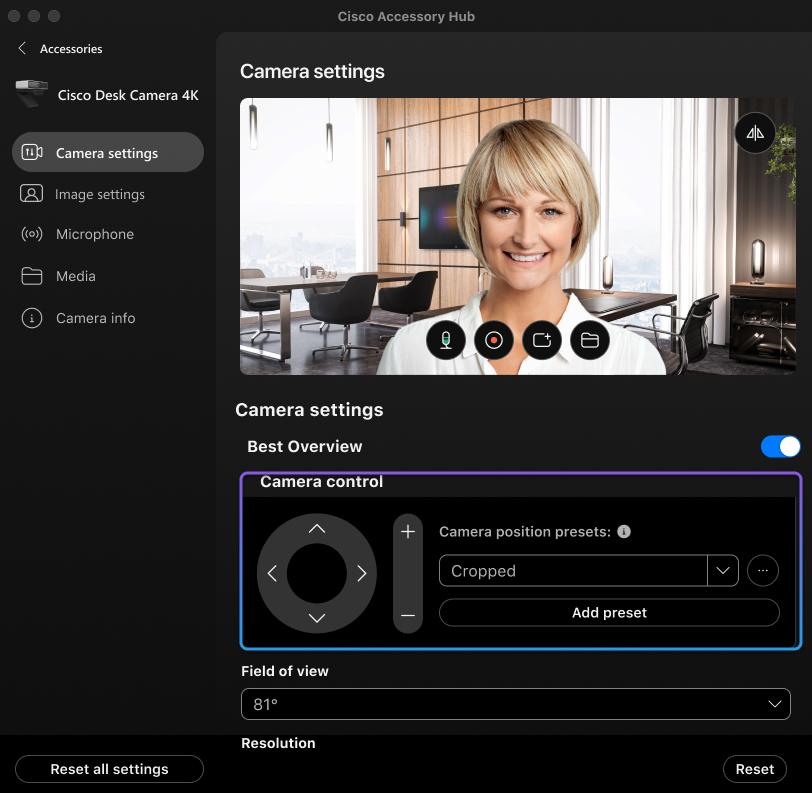
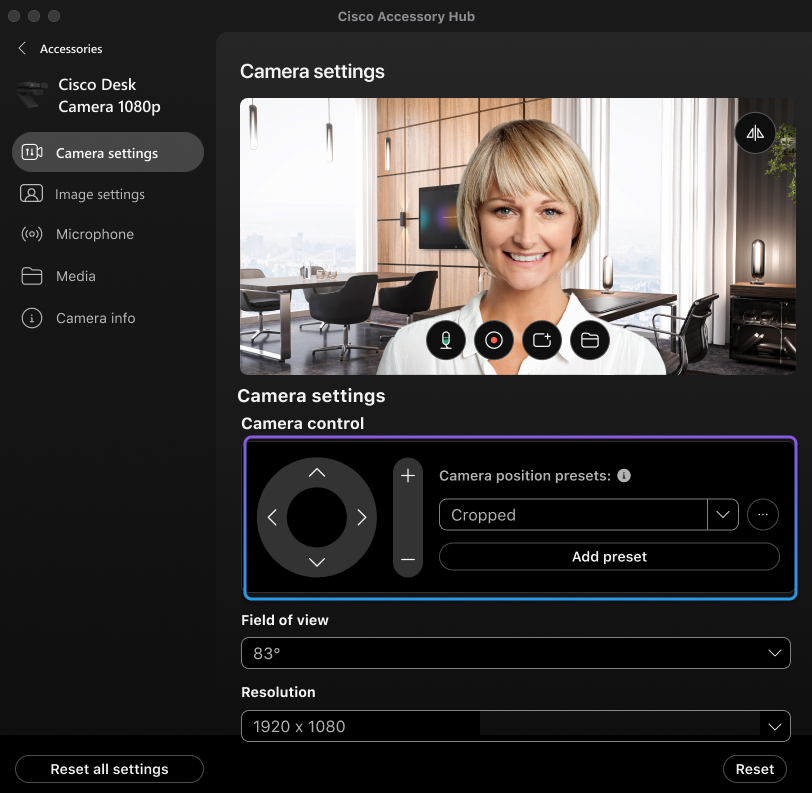
 W razie potrzeby:
W razie potrzeby:
